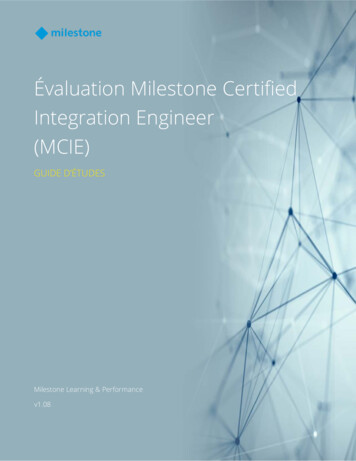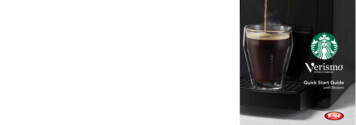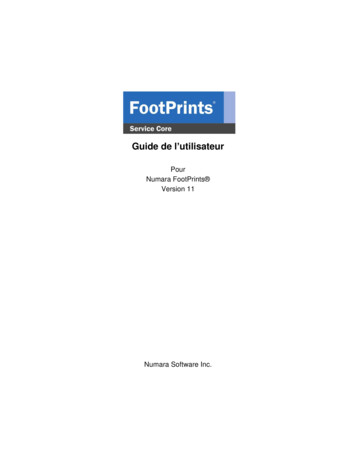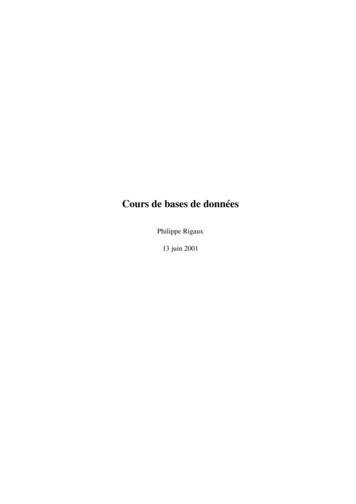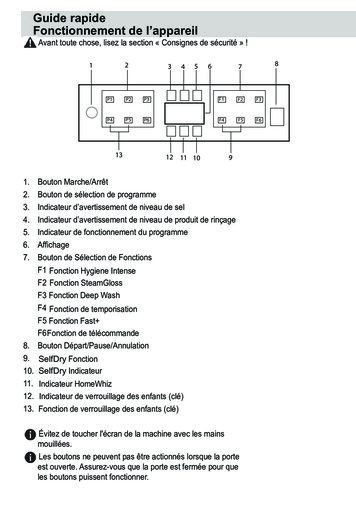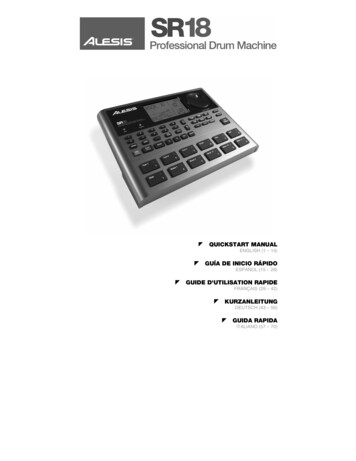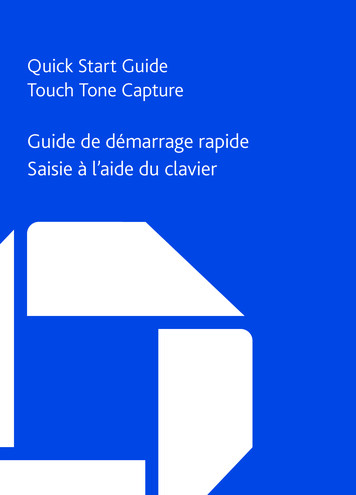
Transcription
Quick Start GuideTouch Tone CaptureGuide de démarrage rapideSaisie à l’aide du clavier1
Getting StartedTo help you get started, this guide outlines some of the mostcommon transactions for the Touch Tone Capture solution.For more information and guides, visit:chasepaymentech.ca/welcomeTouch Tone Capture SystemTelephone Number1.800.503.1035ContentsSale3Return3Force Post3Authorization Only3Void Sale3Void Return4Void Force Post4Deposit From Previous Day4Close Batch4Sale with AVS & CVD4Authorization Only with AVS5AVS Only5Alpha-Numeric Entry Instructions5Error Messages5Glossary5AVS/CVD Responses6Transaction Code List6Your Merchant Number606/15TOUCH TONE CAPTURE TTC CA-028C-E/F-152
Quick Start GuideTouch Tone Capture1.800.503.10351Sale3Welcome and Thank You. Press [1] for English.Enter the Postal Code Related to the Merchant ProcessingAccount. Key in the postal code associated with your paymentprocessing account and press [#].Please Enter Your Merchant Number. Key in your merchantnumber and press [#].Enter the Transaction Code and. Press [3] for FORCE POST,then press [#].Enter the Postal Code Related to the Merchant ProcessingAccount. Key in the postal code associated with your paymentprocessing account and press [#].Enter the Credit Card Number. Key in the credit card number,then press [#].Enter the Transaction Code and. Press [1] for SALE, then press [#].Enter the Expiration Date. Key in the exp. date in MMYYformat, then press [#].Enter the Credit Card Number. Key in the credit card number,then press [#].Enter the Exact Charge. Key in the charge amount in dollarsand cents, then press [#].Enter the Expiration Date. Key in the exp. date in MMYYformat, then press [#].You Entered XX Dollars and XX Cents. Press [1] if correct.Press [2] if incorrect.Enter the Exact Charge. Key in the charge amount in dollarsand cents, then press [#].Enter the Approval Code. Key in the approval code,then press [#].You Entered XX Dollars and XX Cents. Press [1] if correct.Press [2] if incorrect.Approved. Your Authorization Code is. Press [9] to repeat.Press [*] for the transaction menu.Approved. Your Authorization Code is. Press [9] to repeat.Press [*] for the transaction menu.2Return4Please Enter Your Merchant Number. Key in your merchantnumber and press [#].Please Enter Your Merchant Number. Key in your merchantnumber and press [#].Enter the Postal Code Related to the Merchant ProcessingAccount. Key in the postal code associated with your paymentprocessing account and press [#].Enter the Postal Code Related to the Merchant ProcessingAccount. Key in the postal code associated with your paymentprocessing account and press [#].Enter the Transaction Code and. Press [4] for AUTH ONLY,then press [#].Enter the Transaction Code and. Press [2] for RETURN,then press [#].You Have Selected Authorization Only. Press [#] to changethe transaction code. Press [#] to continue.Enter the Credit Card Number. Key in the credit card number,then press [#].Enter the Credit Card Number. Key in the credit card number,then press [#].Enter the Expiration Date. Key in the exp. date in MMYYformat, then press [#].Enter the Expiration Date. Key in the exp. date in MMYYformat, then press [#].Enter the Exact Charge. Key in the return amount in dollarsand cents, then press [#].Enter the Exact Charge. Key in the amount for authorizationin dollars and cents, then press [#].You Entered XX Dollars and XX Cents. Press [1] if correct.Press [2] if incorrect.You Entered XX Dollars and XX Cents. Press [1] if correct.Press [2] if incorrect.Approved. Press [9] to repeat. Press [*] for the transaction menu.Approved. Your Authorization Code is. Press [9] to repeat.Press [*] for the transaction menu.Force PostWelcome and Thank You. Press [1] for English.Please Enter Your Merchant Number. Key in your merchantnumber and press [#].Authorization OnlyWelcome and Thank You. Press [1] for English.Welcome and Thank You. Press [1] for English.3Force Post (Continued)5Void SaleWelcome and Thank You. Press [1] for English.Please Enter Your Merchant Number. Key in your merchantnumber and press [#].3
5Void Sale (Continued)7Enter the Postal Code Related to the Merchant ProcessingAccount. Key in the postal code associated with your paymentprocessing account and press [#].Void Force Post (Continued)Enter the Exact Charge. Key in the voided amount in dollarsand cents, then press [#].You Entered XX Dollars and XX Cents. Press [1] if correct.Press [2] if incorrect.Enter the Transaction Code and. Press [5] for VOID SALE,then press [#].Enter the Approval Code. Key in the approval code,then press[#].Enter the Credit Card Number. Key in the credit card number,then press [#].Approved. Press [9] to repeat. Press [*] for the transaction menu.Enter the Expiration Date. Key in the exp. date in MMYYformat, then press [#].Enter the Exact Charge. Key in the voided amount in dollarsand cents, then press [#].9Welcome and Thank You. Press [1] for English.You Entered XX Dollars and XX Cents. Press [1] if correct.Press [2] if incorrect.Please Enter Your Merchant Number. Key in your merchantnumber and press [#].Approved. Press [9] to repeat. Press [*] for the transaction menu.6Deposit From Previous DayEnter the Postal Code Related to the Merchant ProcessingAccount. Key in the postal code associated with your paymentprocessing account and press [#].Void ReturnWelcome and Thank You. Press [1] for English.Enter the Transaction Code and.Press [9] for DEPOSIT FROM PREVIOUS DAY, then press [#].Please Enter Your Merchant Number. Key in your merchantnumber and press [#].Total Deposit from Previous Day was XX.XX.Press [9] to repeat.Press [*] for the transaction menu.Enter the Postal Code Related to the Merchant ProcessingAccount. Key in the postal code associated with your paymentprocessing account and press [#].0Enter the Transaction Code and. Press [6] for VOID RETURN,then press [#].Close BatchWelcome and Thank You. Press [1] for English.Please Enter Your Merchant Number. Key in your merchantnumber and press [#].Enter the Credit Card Number. Key in the credit card number,then press [#].Enter the Postal Code Related to the Merchant ProcessingAccount. Key in the postal code associated with your paymentprocessing account and press [#].Enter the Expiration Date. Key in the exp. date in MMYYformat, then press [#].Enter the Exact Charge. Key in the voided return amount indollars and cents, then press [#].Enter the Transaction Code and. Press [0] for CLOSE BATCH,then press [#].You Entered XX Dollars and XX Cents. Press [1] if correct.Press [2] if incorrect.Total deposit is XX.XX. Press [9] to repeat. Press [*] forthe transaction menu.Approved. Press [9] to repeat. Press [*] for the transaction menu.7Void Force Post12Sale with AVS & CVDWelcome and Thank You. Press [1] for English.Welcome and Thank You. Press [1] for English.Please Enter Your Merchant Number. Key in your merchantnumber and press [#].Enter the Postal Code Related to the Merchant ProcessingAccount. Key in the postal code associated with your paymentprocessing account and press [#].Enter the Transaction Code and. Press [7] for VOID FORCEPOST, then press [#].Enter the Credit Card Number. Key in the credit card number,then press [#].Enter the Expiration Date. Key in the exp. date in MMYYformat, then press [#].4Please Enter Your Merchant Number. Key in your merchantnumber and press [#].Enter the Postal Code Related to the Merchant ProcessingAccount. Key in the postal code associated with your paymentprocessing account and press [#].Enter the Transaction Code and. Press [1] - [2] for SALE WITHAVS, then press [#].Enter the Credit Card Number. Key in the credit card number,then press [#].Enter the Expiration Date. Key in the exp. date in MMYYformat, then press [#].
12Sale with AVS & CVD (Continued)14Enter the Exact Charge. Key in the charge amount in dollarsand cents, then press [#].Enter the Transaction Code and. Press [1] - [4] for AVS ONLY,then press [#].You Entered XX Dollars and XX Cents. Press [1] if correct.Press [2] if incorrect.Enter the Credit Card Number. Key in the credit card number,then press [#].Enter the CVV2/CVC2/CID Value and. Key in the appropriatevalue and press [#], or press [#] to bypass.Enter the Expiration Date. Key in the exp. date in MMYYformat, then press [#].Enter the Billing Number Address. Key in the billing addressstreet or PO Box, then press [#].Enter the Billing Address. Key in the billing address streetnumber or PO Box, then press [#].Enter the Zip or Postal. Key in the zip or postal code,then press [#].Enter the Zip or Postal. Key in the zip or postal code,then press [#].Approved. Your Authorization Code is XX. The AVS Response is.The CVD Response is. Press [9] to repeat. Press [*] for thetransaction menu.The AVS Response is. Press [9] to repeat. Press [*] for thetransaction menu.u13Authorization Only with AVSPlease Enter Your Merchant Number. Key in your merchantnumber and press [#].Examples:To enter the letter “L”To enter the letter “T”To enter the letter “Q”Enter the Postal Code Related to the Merchant ProcessingAccount. Key in the postal code associated with your paymentprocessing account and press [#].Enter the Transaction Code and. Press [1] - [3] for AUTH ONLYW/ AVS, then press [#].uYou have Selected Authorization Only. Press [*] to changetransaction code. Press [#] to continue.Enter the Billing Address. Key in the billing address streetnumber or PO Box, then press [#].Enter the Zip or Postal. Key in the zip or postal code,then press [#].Approved. Your Authorization Code is XX. The AVS Response is.Press [9] to repeat. Press [*] for the transaction menu.AVS OnlyError MessagesAll other error codes:Error, your Error Code is xxx.An error has occurred. Press [0] for assistance.Enter the Expiration Date. Key in the exp. date in MMYYformat, then press [#].You Entered XX Dollars and XX Cents. Press [1] if correct.Press [2] if incorrect.press [*] - [5] - [5] - [5] - [*]press [*] - [8] - [*]press [*] - [7] - [7] - [*]Error codes starting with 2 [authorizer declines]:Declined, your Denial Code is 2xx.Transaction has been declined by the card issuer.Enter the Credit Card Number. Key in the credit card number,then press [#].Enter the Exact Charge. Key in the amount for authorization indollars and cents, then press [#].Alpha-Numeric Entry InstructionsTo enter a letter, press star, then the letter multiple timesto indicate its position on the key, followed by star.Welcome and Thank You. Press [1] for English.14AVS Only (Continued)uGlossaryCVV2 – Visa The last three numbers on the signature panelof the card.CVC2 – MasterCard The last three numbers on the signaturepanel of the cardCID – Amex The four-digit number just above the end of thecard number on the front of the card.CID – Discover The last three numbers on the signature panelof the card.AVS – Address Verification System An on-line, real-timeservice that enables merchants to verify a cardholder’s billingaddress with the card issuer as part of the authorization process.Welcome and Thank You. Press [1] for English.Please Enter Your Merchant Number. Key in your merchantnumber and press [#].Enter the Postal Code Related to the Merchant ProcessingAccount. Key in the postal code associated with your paymentprocessing account and press [#].5
uAVS/CVD ResponsesnnnnnnnuMatchNo matchNot processedIssuer unable to process requestZip or Postal code does not matchAddress does not matchShould have been presentTransaction Code ListCode123456790121314uDescriptionSaleReturnForce PostAuthorization OnlyVoid SalesVoid ReturnVoid Force PostDeposit from Previous DayClose BatchSale with AVS & CVV2/CVC2/CIDAuthorization Only with AVSAVS OnlyYour Merchant Number(Write your Merchant Number below)6
Pour commencerPour vous aider à commencer, ce guide décrit les transactionsles plus courantes de la solution Saisie à l’aide du clavier.Pour obtenir d’autres renseignements et guides, rendez-vous àchasepaymentech.ca/bienvenueSystème de saisie à l’aide du clavierNuméro de téléphone1.800.503.1035Table des matièresVente8Retour8Inscription d’une vente8Autorisation seulement8Annulation d’une vente9Annulation d’une retour9Annulation de l’inscription d’une vente9Dépôt du jour ouvrable précédent9Fermeture du lot9Vente avec SVA et CVD9Autorisation seulement avec SVA10SVA seulement10Instructions pour la saisie des lettres10Messages d’erreur10Glossaire11Résponses SVA/CVD11Liste des codes de transaction11Votre numéro de commerçant1106/15 SAISIE À L’AIDE DU CLAVIER TTC CA-028C-E/F-157
Guide de démarrage rapideSaisie à l’aide du clavier1.800.503.10351Vente3Bienvenue et merci. Pour le service en français, appuyez sur le [2].Saisissez le code postal lié au compte de traitement ducommerçant. Saisissez le code postal lié à votre compte detraitement des paiements, puis appuyez sur le [#].Entrez votre numéro de commerçant. Entrez votre numéro decommerçant, puis appuyez sur la touche [#].Entrez le code de transaction. Appuyez sur la touche [3] pourINSCRIPTION D’UNE VENTE, puis appuyez sur la touche [#].Saisissez le code postal lié au compte de traitement ducommerçant. Saisissez le code postal lié à votre compte detraitement des paiements, puis appuyez sur le [#].Entrez le numéro de la carte de crédit. Entrez le numéro de lacarte de crédit, puis appuyez sur la touche [#].Entrez le code de transaction. Appuyez sur la touche [1] pourVENTE puis appuyez sur la touche [#].Entrez la date d’expiration. Entrez la date d’expirationau format MMAA, puis appuyez sur la touche [#].Entrez le numéro de la carte de crédit. Entrez le numéro de lacarte de crédit, puis appuyez sur la touche [#].Entrez le montant exact. Entrez le montant exact dela transaction, en dollars et en cents, puis appuyezsur la touche [#].Entrez la date d’expiration. Entrez la date d’expiration auformat MMAA, puis appuyez sur la touche [#].Vous avez entré XX dollars et XX cents. Si cela est exact, appuyezsur la touche [1]. Si cela est inexact, appuyez sur la touche [2].Entrez le montant exact. Entrez le montant exact de latransaction, en dollars et en cents, puis appuyez sur la touche [#].Entrez le code d’autorisation. Entrez le code d’autorisation,puis appuyez sur la touche [#].Vous avez entré XX dollars et XX cents. Si cela est exact, appuyezsur la touche [1]. Si cela est inexact, appuyez sur la touche [2].Approuvé. Votre code d’autorisation est. Appuyez sur latouche [9] pour répéter. Appuyez sur la touche [*] pourretourner au menu des transactions.Approuvé. Votre code d’autorisation est. Appuyez sur latouche [9] pour répéter. Appuyez sur la touche [*] pour retournerau menu des transactions.2RetourBienvenue et merci. Pour le service en français, appuyez sur le [2].Entrez votre numéro de commerçant. Entrez votre numéro decommerçant, puis appuyez sur la touche [#].Saisissez le code postal lié au compte de traitement ducommerçant. Saisissez le code postal lié à votre compte detraitement des paiements, puis appuyez sur le [#].Entrez le code de transaction. Appuyez sur la touche [2]pour RETOUR, puis appuyez sur la touche [#].Entrez le numéro de la carte de crédit. Entrez le numéro de lacarte de crédit, puis appuyez sur la touche [#].Entrez la date d’expiration. Entrez la date d’expirationau format MMAA, puis appuyez sur la touche [#].Entrez le montant exact. Entrez le montant exact de latransaction, en dollars et en cents, puis appuyez sur la touche [#].Vous avez entré XX dollars et XX cents. Si cela est exact, appuyezsur la touche [1]. Si cela est inexact, appuyez sur la touche [2].34Autorisation seulementBienvenue et merci. Pour le service en français, appuyez sur le [2].Entrez votre numéro de commerçant. Entrez votre numéro decommerçant, puis appuyez sur la touche [#].Saisissez le code postal lié au compte de traitement ducommerçant. Saisissez le code postal lié à votre compte detraitement des paiements, puis appuyez sur le [#].Entrez le code de transaction. Appuyez sur la touche [4]pour AUTORISATION SEULEMENT, puis appuyez sur latouche [#].Vous avez sélectionné autorisation seulement. Appuyez sur latouche [*] pour changer de code de transaction. Appuyez sur latouche [#] pour continuer.Entrez le numéro de la carte de crédit. Entrez le numéro de lacarte de crédit, puis appuyez sur la touche [#].Entrez la date d’expiration. Entrez la date d’expiration au formatMMAA, puis appuyez sur la touche [#].Approuvé. Appuyez sur la touche [9] pour répéter. Appuyez sur latouche [*] pour retourner au menu des transactions.Entrez le montant exact. Entrez le montant exact de latransaction, en dollars et en cents, puis appuyez sur latouche [#].Inscription d’une venteVous avez entré XX dollars et XX cents. Si cela est exact,appuyez sur la touche [1]. Si cela est inexact, appuyez sur latouche [2].Bienvenue et merci. Pour le service en français, appuyez sur le [2].Entrez votre numéro de commerçant. Entrez votre numéro decommerçant, puis appuyez sur la touche [#].8Inscription d’une vente (continue)Approuvé. Votre code d’autorisation est. Appuyez sur latouche [9] pour répéter. Appuyez sur la touche [*] pour retournerau menu des transactions.
5Annulation d’un vente7Bienvenue et merci. Pour le service en français, appuyez sur le [2].Entrez le code de transaction. Appuyez sur la touche [7] pourANNULER L’INSCRIPTION D’UNE VENTE, puis appuyez sur latouche [#].Entrez votre numéro de commerçant. Entrez votre numéro decommerçant, puis appuyez sur la touche [#].Entrez le numéro de la carte de crédit. Entrez le numéro de lacarte de crédit, puis appuyez sur la touche [#].Saisissez le code postal lié au compte de traitement ducommerçant. Saisissez le code postal lié à votre compte detraitement des paiements, puis appuyez sur le [#].Entrez la date d’expiration. Entrez la date d’expiration auformat MMAA, puis appuyez sur la touche [#].Entrez le code de transaction. Appuyez sur la touche [5] pourANNULER UNE VENTE, puis appuyez sur la touche [#].Entrez le montant exact. Entrez le montant exact de latransaction, en dollars et en cents, puis appuyez sur la touche [#].Entrez le numéro de la carte de crédit. Entrez le numéro de lacarte de crédit, puis appuyez sur la touche [#].Vous avez entré XX dollars et XX cents. Si cela est exact, appuyezsur la touche [1]. Si cela est inexact, appuyez sur la touche [2].Entrez la date d’expiration. Entrez la date d’expiration auformat MMAA, puis appuyez sur la touche [#].Entrez le code d’autorisation. Entrez le code d’autorisation,puis appuyez sur la touche [#].Entrez le montant exact. Entrez le montant exact de latransaction, en dollars et en cents, puis appuyez sur la touche [#].Approuvé. Appuyez sur la touche [9] pour répéter. Appuyez surla touche [*] pour retourner au menu des transactions.Vous avez entré XX dollars et XX cents. Si cela est exact, appuyezsur la touche [1]. Si cela est inexact, appuyez sur la touche [2].Approuvé. Appuyez sur la touche [9] pour répéter. Appuyez surla touche [*] pour retourner au menu des transactions.Annulation de l’inscription d’une vente (continue)9Dépôt du jour ouvrable précédentBienvenue et merci. Pour le service en français, appuyez sur le [2].6Entrez votre numéro de commerçant. Entrez votre numéro decommerçant, puis appuyez sur la touche [#].Annulation d’une retourBienvenue et merci. Pour le service en français, appuyez sur le [2].Saisissez le code postal lié au compte de traitement ducommerçant. Saisissez le code postal lié à votre compte detraitement des paiements, puis appuyez sur le [#].Entrez votre numéro de commerçant. Entrez votre numéro decommerçant, puis appuyez sur la touche [#].Entrez le code de transaction. Appuyez sur la touche [9] pourDÉPÔT DU JOUR OUVRABLE PRÉCÉDENT, puis appuyez sur latouche [#].Saisissez le code postal lié au compte de traitement ducommerçant. Saisissez le code postal lié à votre compte detraitement des paiements, puis appuyez sur le [#].Le total du dépôt du jour précédent était XX,XX . Appuyezsur la touche [9] pour répéter. Appuyez sur la touche [*] pourretourner au menu des transactions.Entrez le code de transaction. Appuyez sur la touche [6] pourANNULER UN RETOUR, puis appuyez sur la touche [#].Entrez le numéro de la carte de crédit. Entrez le numéro de lacarte de crédit, puis appuyez sur la touche [#].Entrez la date d’expiration. Entrez la date d’expiration au formatMMAA, puis appuyez sur la touche [#].0Fermeture du lotBienvenue et merci. Pour le service en français, appuyez sur le [2].Entrez le montant exact. Entrez le montant exact de latransaction, en dollars et en cents, puis appuyez sur la touche [#].Entrez votre numéro de commerçant. Entrez votre numéro decommerçant, puis appuyez sur la touche [#].Vous avez entré XX dollars et XX cents. Si cela est exact, appuyezsur la touche [1]. Si cela est inexact, appuyez sur la touche [2].Saisissez le code postal lié au compte de traitement ducommerçant. Saisissez le code postal lié à votre compte detraitement des paiements, puis appuyez sur le [#].Approuvé. Appuyez sur la touche [9] pour répéter. Appuyez surla touche [*] pour retourner au menu des transactions.Entrez le code de transaction. Appuyez sur la touche [0] pourFERMETURE DU LOT, puis appuyez sur la touche [#].7Annulation de l’inscription d’une venteLe total du dépôt est XX,XX . Appuyez sur la touche [9] pourrépéter. Appuyez sur la touche [*] pour retourner au menu destransactions.Bienvenue et merci. Pour le service en français, appuyez sur le [2].Entrez votre numéro de commerçant. Entrez votre numéro decommerçant, puis appuyez sur la touche [#].Saisissez le code postal lié au compte de traitement ducommerçant. Saisissez le code postal lié à votre compte detraitement des paiements, puis appuyez sur le [#].12Vente avec SVA et CVDBienvenue et merci. Pour le service en français, appuyez sur le [2].Entrez votre numéro de commerçant. Entrez votre numéro decommerçant, puis appuyez sur la touche [#].9
12Vente avec SVA et CVD (continue)13Saisissez le code postal lié au compte de traitement ducommerçant. Saisissez le code postal lié à votre compte detraitement des paiements, puis appuyez sur le [#].Entrez le code postal Entrez le code postal, puis appuyez surla touche [#].Approuvé. Votre code d’autorisation est XX. Votre réponseSVA est Appuyez sur la touche [9] pour répéter. Appuyez surla touche [*] pour retourner au menu des transactions.Entrez le code de transaction. Appuyez sur la touche [1]-[2]pour VENTE AVEC SVA, puis appuyez sur la touche [#].Entrez le numéro de la carte de crédit. Entrez le numéro de lacarte de crédit, puis appuyez sur la touche [#].Entrez la date d’expiration. Entrez la date d’expiration auformat MMAA, puis appuyez sur la touche [#].14SVA seulementBienvenue et merci. Pour le service en français, appuyez sur le [2].Entrez le montant exact. Entrez le montant exact de latransaction, en dollars et en cents, puis appuyez sur la touche [#].Entrez votre numéro de commerçant. Entrez votre numéro decommerçant, puis appuyez sur la touche [#].Vous avez entré XX dollars et XX cents. Si cela est exact, appuyezsur la touche [1]. Si cela est inexact, appuyez sur la touche [2].Saisissez le code postal lié au compte de traitement ducommerçant. Saisissez le code postal lié à votre compte detraitement des paiements, puis appuyez sur le [#].Entrez le code CVV2/CVC2/CID, puis Entrez la valeurappropriée, puis appuyez sur la touche [#], ou appuyez sur latouche [#] pour sauter.Entrez le code de transaction. Appuyez sur la touche[1]-[4] pour SVA SEULEMENT, puis appuyez sur la touche [#].Entrez le numéro municipal. Entrez le numéro civique oule numéro de boîte postale de l’adresse de facturation, puisappuyez sur la touche [#].Entrez le numéro de la carte de crédit. Entrez le numéro de lacarte de crédit, puis appuyez sur la touche [#].Entrez la date d’expiration. Entrez la date d’expiration auformat MMAA, puis appuyez sur la touche [#].Entrez le code postal Entrez le code postal, puis appuyez surla touche [#].Entrez le numéro municipal. Entrez le numéro civique ou lenuméro de boîte postale de l’adresse de facturation, puisappuyez sur la touche [#].Approuvé. Votre code d’autorisation est XX. Votre réponse SVAest Votre réponse CVD est Appuyez sur la touche [9] pourrépéter. Appuyez sur la touche [*] pour retourner au menu destransactions.13Authorisation seulement avec SVA (continue)Entrez le code postal Entrez le code postal, puis appuyez surla touche [#].Votre réponse SVA est Appuyez sur la touche [9] pourrépéter. Appuyez sur la touche [*] pour retourner au menudes transactions.Authorisation seulement avec SVABienvenue et merci. Pour le service en français, appuyez sur le [2].Entrez votre numéro de commerçant. Entrez votre numéro decommerçant, puis appuyez sur la touche [#].uSaisissez le code postal lié au compte de traitement ducommerçant. Saisissez le code postal lié à votre compte detraitement des paiements, puis appuyez sur le [#].Pour entrer une lettre, appuyez sur l’étoile, puis appuyez sur latouche correspondante autant de fois qu’il est nécessaire pourindiquer la position de la lettre sur celle-ci, puis appuyez unefois encore sur l’étoile.Entrez le code de transaction. Appuyez sur la touche [1]-[3]pour AUTORISATION SEULEMENT AVEC SVA, puis appuyez surla touche [#].Exemples:Pour entrer la lettre « L »Pour entrer la lettre « T »Pour entrer la lettre « Q »Vous avez sélectionné autorisation seulement. Appuyez surla touche [*] pour changer de code de transaction. Appuyez surla touche [#] pour continuer.Entrez le numéro de la carte de crédit. Entrez le numéro de lacarte de crédit, puis appuyez sur la touche [#].Entrez la date d’expiration. Entrez la date d’expiration au formatMMAA, puis appuyez sur la touche [#].Entrez le montant exact. Entrez le montant exact de latransaction, en dollars et en cents, puis appuyez sur la touche [#].Vous avez entré XX dollars et XX cents. Si cela est exact, appuyezsur la touche [1]. Si cela est inexact, appuyez sur la touche [2].Entrez le numéro municipal. Entrez le numéro civique oule numéro de boîte postale de l’adresse de facturation, puisappuyez sur la touche [#].10Instructions pour la saisie des lettresuappuyez sur [*]-[5]-[5]-[5]-[*]appuyez sur [*]-[8]-[*]appuyez sur [*]-[7]-[7]-[*]Messages d’erreurCodes d’erreur commençant par 2 [refus de l’émetteur]:Refusé, votre code de refus est 2xx.La transaction a été refusée par l’émetteur de la carte.Tous les autres codes d’erreur :Erreur, votre code d’erreur est xxx.Une erreur s’est produite. Appuyez sur la touche [0]pour obtenir de l’aide.
uGlossaireCVV2 – Visa Les trois derniers chiffres qui figurent surla plage de signature de la carteCVC2 – MasterCard Les trois derniers chiffres qui figurent surla plage de signature de la carteCID – Amex Les quatre chiffres qui figurent juste audessusde la fin du numéro de la carte, au recto de la carteCID – Discover Les trois derniers chiffres qui figurent surla plage de signature de la carteSVA – système de vérification de l’adresse Un service en ligneen temps réel qui permet aux commerçants de vérifier l’adressede facturation du détenteur de la carte auprès de l’émetteurde la carte, dans le cadre du processus d’autorisationuRésponses SVA/CVDnnnnnnnuCorrespondanceAucune correspondanceNon traitéL’émetteur n’a pas pu traiter la demandeLe code postal ne correspond pasL’adresse ne correspond pasAurait dû être présentListe des codes de ourInscription d’une venteAutorisation seulementAnnulation d’une venteAnnulation d’un retourAnnulation de l’inscription d’une venteDépôt du jour ouvrable précédentFermeture du lotVente avec SVA et CVV2/CVC2/CIDAutorisation seulement avec SVASVA seulementVotre numéro de commerçant(Inscrivez votre numéro de commerçant ci-dessous)11
1 Quick Start Guide Touch Tone Capture Guide de démarrage rapide Saisie à l'aide du clavier